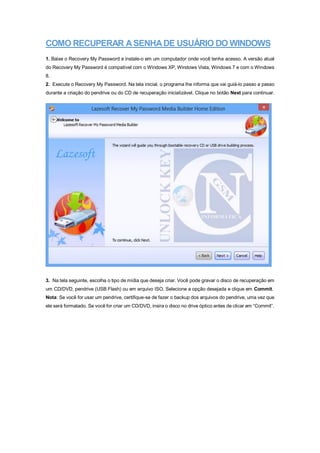
Recuperar senha Windows
- 1. COMO RECUPERAR ASENHADE USUÁRIO DO WINDOWS 1. Baixe o Recovery My Password e instale-o em um computador onde você tenha acesso. A versão atual do Recovery My Password é compatível com o Windows XP, Windows Vista, Windows 7 e com o Windows 8. 2. Execute o Recovery My Password. Na tela inicial, o programa lhe informa que vai guiá-lo passo a passo durante a criação do pendrive ou do CD de recuperação inicializável. Clique no botão Next para continuar. 3. Na tela seguinte, escolha o tipo de mídia que deseja criar. Você pode gravar o disco de recuperação em um CD/DVD, pendrive (USB Flash) ou em arquivo ISO. Selecione a opção desejada e clique em Commit. Nota: Se você for usar um pendrive, certifique-se de fazer o backup dos arquivos do pendrive, uma vez que ele será formatado. Se você for criar um CD/DVD, insira o disco no drive óptico antes de clicar em “Commit”.
- 2. 4. Pronto, a mídia inicializável será criada no dispositivo selecionado. A criação da mídia pode levar algum tempo. Uma vez que ela foi criada, você verá a tela abaixo. Clique no botão Finish para sair do programa.
- 3. 5. Com a mídia inicializável em mãos, insira o CD/DVD ou conecte o pendrive onde o Recover My Password foi gravado e inicie o computador a partir do drive de CD/DVD ou USB para carregar o disco de recuperação. Para iniciar o computador a partir do drive de CD/DVD ou USB, você deve alterar a ordem de inicialização no menu de boot ou na BIOS do computador. Para isso, pressione a tecla Del, F1, F2, F8 ou F12 durante o boot. 6. Assim que o computador for inicializado a partir da mídia, a tela abaixo será exibida. Selecione a opçãoLazesoft Live CD [EMS Enabled] e pressione Enter para carregar os arquivos do Recover My Password. 7. Selecione a opção “Reset Windows Password” e clique no botão Next. Ao fazer isso, uma mensagem será exibida informando que o programa é gratuito para uso não-comercial. Clique em Yes para continuar.
- 4. 8. Selecione a versão do Windows e o volume em que o Windows está instalado. Se você tem apenas um sistema operacional instalado no PC, você pode ignorar essa etapa. Clique no botão Next para continuar.
- 5. 9. Em seguida, selecione a sua conta de usuário e clique no botão Next. 10. Por fim, clique no botão RESET/UNLOCK para apagar a senha do usuário selecionado.
- 6. 11. Pronto, clique em OK e depois no botão Finish para reiniciar o computador. Agora você será capaz de acessar o Windows sem digitar uma senha. Uma vez no Windows, crie uma nova senha para seu usuário. Visite: http://cngsm.blogspot.com.br/2013/09/recuperar-senha-de-usuario-do-windows.html Programa: https://mega.co.nz/#!XBc0jRIZ!ThMU_iZTaIe3lcjvDQiijRrJMY9bEozU2kTYAwlXgwY
